Windows 10 มี VPN หรือไม่ – TechCult
เบ็ดเตล็ด / / July 07, 2023
ความปลอดภัยและความเป็นส่วนตัวทางออนไลน์ได้กลายเป็นสิ่งสำคัญในโดเมนดิจิทัลในปัจจุบัน หากคุณใช้ Windows 10 คุณอาจสงสัยว่าระบบปฏิบัติการของคุณมีโซลูชัน Virtual Private Network ในตัวเพื่อเพิ่มความเป็นส่วนตัวและป้องกันภัยคุกคามทางไซเบอร์หรือไม่ มาดูกันว่า Windows 10 มี VPN แบบเนทีฟสำหรับประสบการณ์ออนไลน์ที่ปลอดภัยและเป็นส่วนตัวหรือไม่

สารบัญ
Windows 10 มี VPN หรือไม่
ใช่, วินโดวส์ 10 มี Virtual Private Network ที่ใช้งานได้ฟรี สร้างขึ้นในระบบปฏิบัติการและมีคุณสมบัติพื้นฐานเช่น การท่องอินเทอร์เน็ตที่เข้ารหัสและข้อมูลประจำตัวที่ได้รับการป้องกันเข้าถึง ไปยังอินเทอร์เน็ต หากต้องการใช้ VPN ในตัว คุณต้องตั้งค่าบนคอมพิวเตอร์ของคุณก่อน อ่านต่อเพื่อเรียนรู้วิธีการดำเนินการดังกล่าว
Windows 10 มีเซิร์ฟเวอร์ VPN ในตัวหรือไม่
เลขที่, Windows 10 ไม่มีพร็อกซีเซิร์ฟเวอร์ที่ปลอดภัยในตัว ประกอบด้วยบิ้วอิน เครือข่ายส่วนตัวเสมือน ไคลเอนต์ที่ให้คุณเชื่อมต่อกับเซิร์ฟเวอร์ VPN แต่ไม่มีฟังก์ชันการทำงานเป็นเซิร์ฟเวอร์ VPN ในการตั้งค่าเซิร์ฟเวอร์เครือข่ายส่วนตัวบน Windows 10 คุณจะต้อง
รับซอฟต์แวร์เซิร์ฟเวอร์แยกต่างหากหรือบริการ จากเว็บอ่านด้วย: Opera ใช้ Apple และ Google ด้วย VPN ฟรีสำหรับ iOS
VPN ในตัว Windows 10 ฟรีหรือไม่
ใช่, Windows 10 มี Virtual Private Network ในตัวฟรี ช่วยให้คุณเชื่อมต่อกับเซิร์ฟเวอร์ VPN และกำหนดเส้นทางของคุณ การจราจรทางอินเทอร์เน็ต ผ่านอุโมงค์เข้ารหัส ให้ความเป็นส่วนตัวและความปลอดภัยเมื่อเข้าถึงอินเทอร์เน็ต มันนำเสนอคุณสมบัติพื้นฐานเท่านั้น ซึ่งเพียงพอหากคุณต้องการเข้าถึงบางเว็บไซต์ที่ถูกจำกัด หากคุณต้องการใช้งานคุณสมบัติขั้นสูงบางอย่าง คุณสามารถลองใช้สิ่งเหล่านี้ได้ 22 VPN ฟรีที่ดีที่สุดสำหรับ Windows 10.
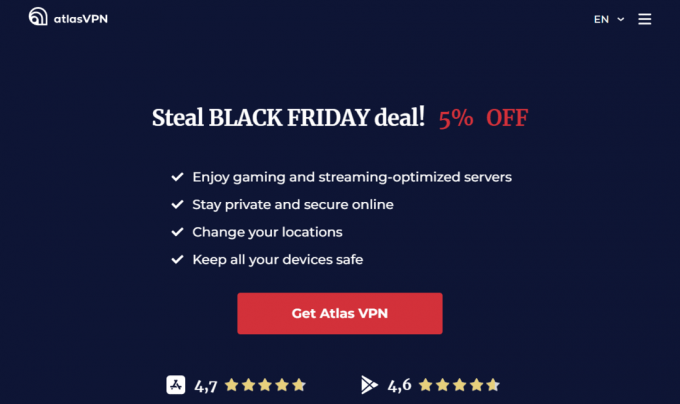
วิธีตั้งค่าบริการ VPN ในตัวของ Windows 10
ในการตั้งค่าและเปิดใช้งานบริการ VPN ในตัวของ Windows 10 บนคอมพิวเตอร์ของคุณ ให้ทำตามขั้นตอนเหล่านี้:
1. เปิด เบราว์เซอร์ที่ต้องการ บนพีซีของคุณและไปที่ VPNBOOK เว็บไซต์ VPN ฟรี.
2. จาก ฟรี PPTP VPN ส่วนคัดลอก รายละเอียดเซิร์ฟเวอร์ดังที่แสดงด้านล่าง

3. ตอนนี้กด ปุ่ม Windows บนแป้นพิมพ์ของคุณเพื่อเปิด เมนูเริ่มต้น.
4. ใน แถบค้นหา, พิมพ์ การตั้งค่า VPN.
5. จากผลลัพธ์ให้คลิกที่ การตั้งค่า VPN ตัวเลือก.
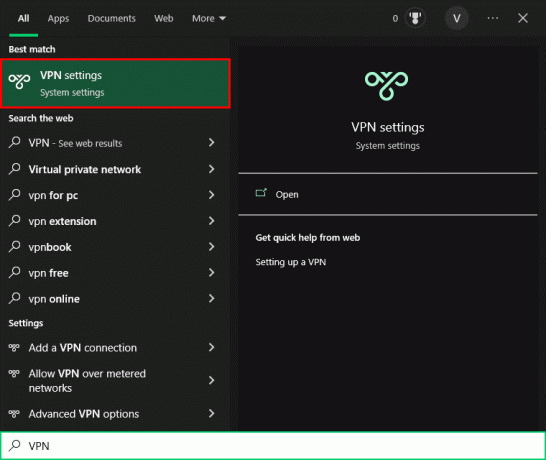
6. คลิกที่ เพิ่มการเชื่อมต่อ VPN ตัวเลือก.
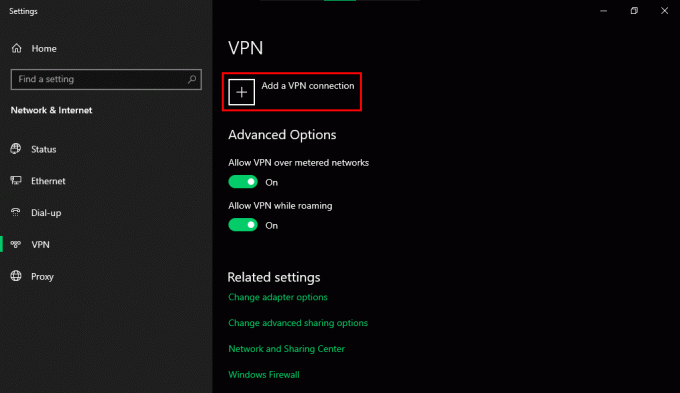
7. กรอก รายละเอียดดังต่อไปนี้ ในฟิลด์ที่เกี่ยวข้องเพื่อบันทึกรายละเอียดเซิร์ฟเวอร์และเพิ่ม VPN ลงใน Windows 10 ของคุณ
- ผู้ให้บริการ VPN: หน้าต่าง (ในตัว)
- ชื่อการเชื่อมต่อ: ชื่อ VPN
- ชื่อเซิร์ฟเวอร์หรือที่อยู่
- ประเภท VPN: อัตโนมัติ
- ประเภทของข้อมูลการลงชื่อเข้าใช้: ชื่อผู้ใช้และรหัสผ่าน
- ชื่อผู้ใช้
- รหัสผ่าน
8. จากนั้นคลิกที่ บันทึก.
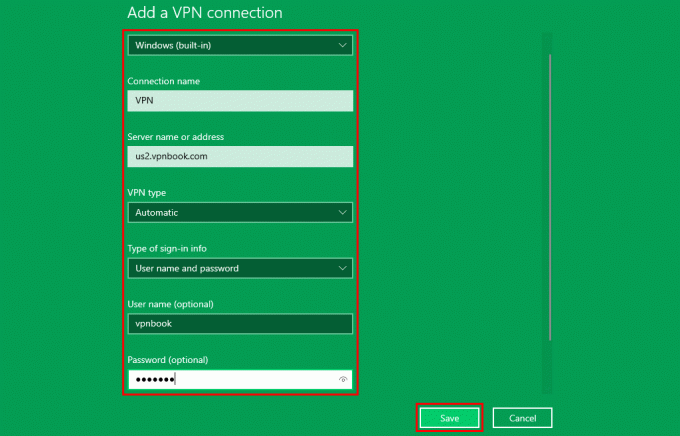
9. คลิกที่ ชื่อ VPN คุณเพิ่งสร้าง
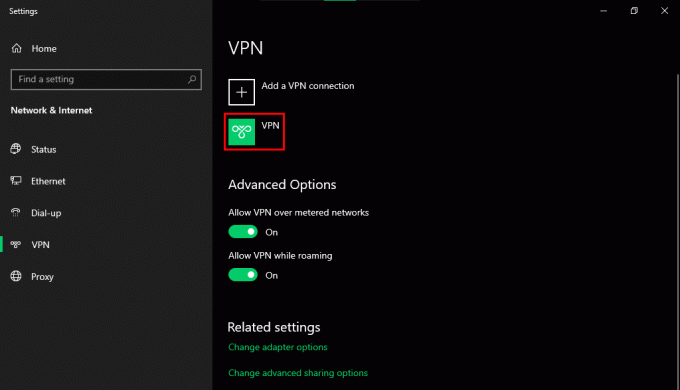
10. คลิกที่ เชื่อมต่อ เพื่อเริ่ม VPN
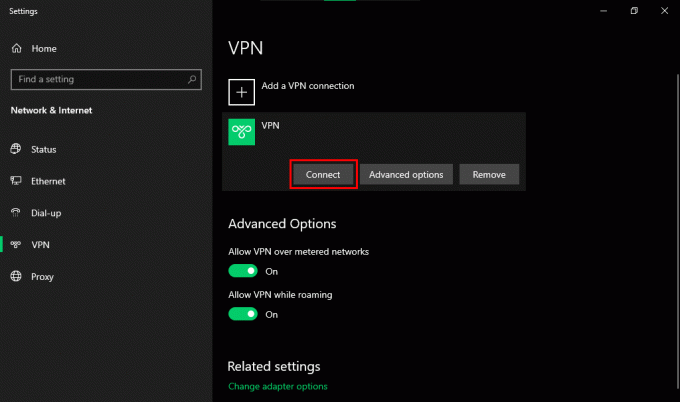
อ่านด้วย: วิธีรับบัญชี NordVPN ฟรี
ฉันจะเปิดใช้งาน VPN บน Windows 10 ได้อย่างไร
ในการเปิดใช้งาน Virtual Private Network บน Windows 10 คุณต้องตั้งค่าและเชื่อมต่อ สำหรับสิ่งนั้น คุณสามารถอ้างถึง ขั้นตอนที่กล่าวถึงในหัวข้อข้างต้น.
ตอนนี้คุณต้องมีความเข้าใจอย่างชัดเจนว่า Windows 10 มี VPN หรือไม่. แจ้งให้เราทราบเกี่ยวกับประสบการณ์การใช้ VPN บนคอมพิวเตอร์ของคุณ และคอยติดตามเรา!
Pete เป็นนักเขียนอาวุโสของ TechCult Pete รักทุกสิ่งที่เป็นเทคโนโลยีและยังเป็น DIYer ตัวยงด้วยหัวใจ เขามีประสบการณ์นับทศวรรษในการเขียนวิธีใช้ คุณสมบัติ และคำแนะนำด้านเทคโนโลยีบนอินเทอร์เน็ต



